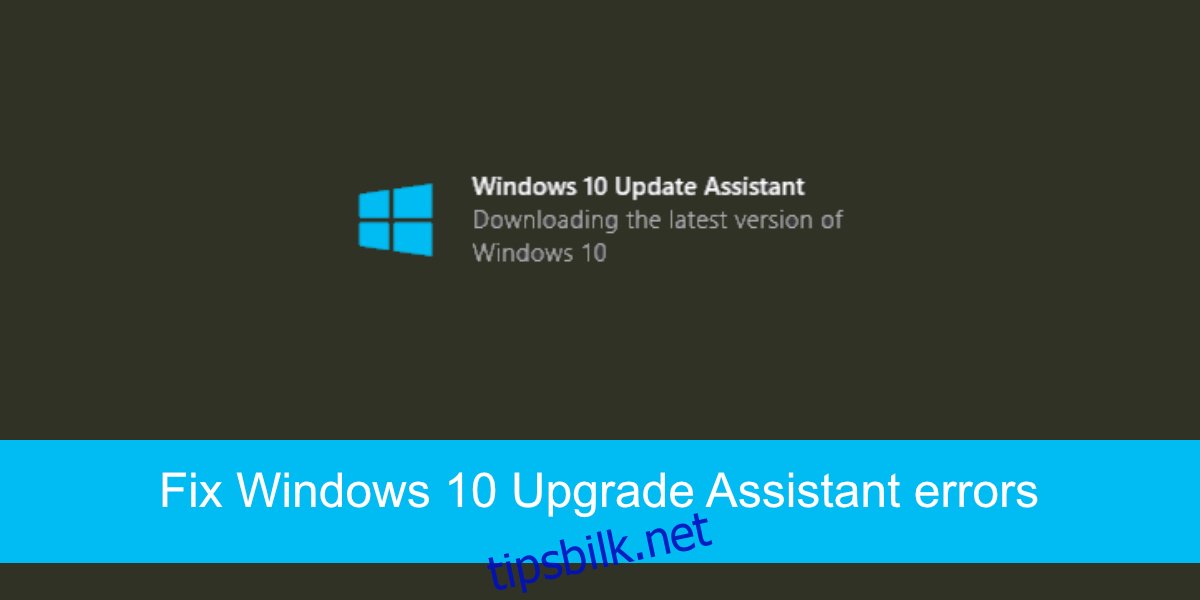Microsoft gir brukere to måter å oppgradere Windows 10 på; Windows-oppdateringer og Windows 10 Upgrade Assistant-appen.
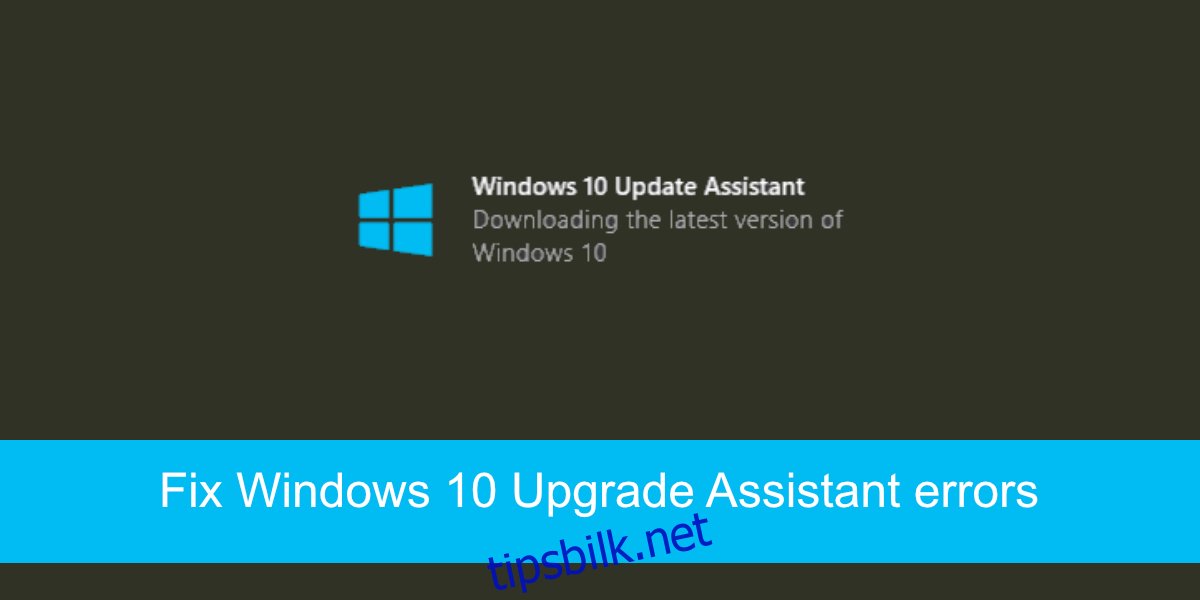
Innholdsfortegnelse
Windows 10 oppgraderingsassistent
Windows 10 Upgrade Assistant-appen er en frittstående app som brukere kan laste ned fra det offisielle Microsoft-nettstedet. Den gjør to ting; sjekker systemet for kompatibilitetsproblemer, og laster ned og installerer neste versjon av Windows 10. Hvis du ikke vil vente til oppdateringen blir tilgjengelig gjennom Windows Updates, kan du normalt tvinge oppdateringen med oppgraderingsassistenten.
Windows 10 Upgrade Assistant må koble til Microsofts servere for å laste ned neste versjon av operativsystemet. Som sådan kan det oppstå problemer under nedlastings- og installasjonsprosessen.
Fiks Windows 10 Upgrade Assistant-feil
Hvis du har problemer med å kjøre Windows 10 Upgrade Assistant-appen, prøv følgende først.
Avslutt appen. Start systemet på nytt og kjør appen på nytt.
Slett appen og last den ned igjen.
Sørg for at du har minst 20 GB ledig plass på Windows-stasjonen.
Gå gjennom sjekklisten vår for å sikre at systemet ditt er klart til å oppgradere.
Vent en dag eller to med å oppgradere. Microsofts servere april være under for mye belastning fra for mange som prøver å oppgradere samtidig.
Hvis du fortsatt ikke klarer å kjøre appen, eller den stopper midtveis, kan du prøve reparasjonene nedenfor.
Løs kompatibilitetsproblemer
Oppgraderingsassistenten sjekker systemet for kompatibilitetsproblemer. Hvis du har maskinvare som ikke lenger får driveroppdateringer, utdaterte drivere eller apper som kan forstyrre eller blokkere oppgraderingen, må du bli kvitt dem.
Hvis det er kompatibilitetsproblemer du ikke kan løse, f.eks. eldre maskinvare, kan du tvinge frem oppgraderingen med medieopprettingsverktøyet.
Kompatibilitetsproblemer vil effektivt blokkere oppdateringen.
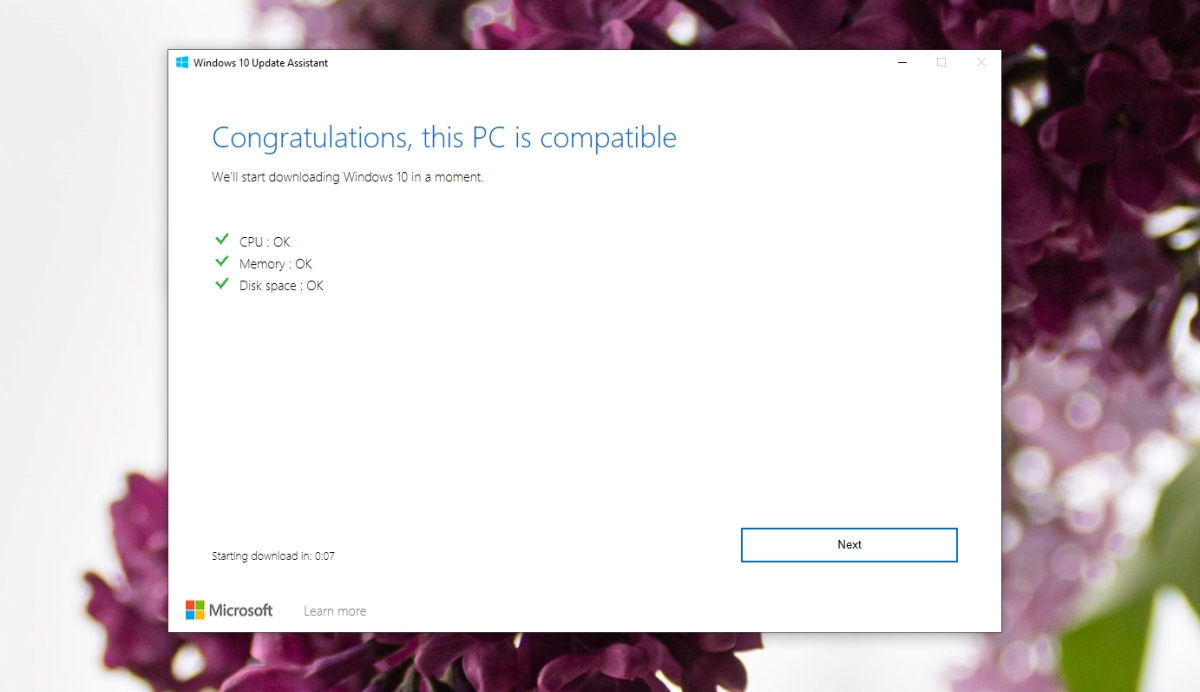
Bruk Media Creation-verktøyet
Media Creation-verktøyet kan også brukes til å oppgradere til neste versjon av Windows 10, og det kjører ikke en kompatibilitetssjekk.
nedlasting Media Creation Tool (sørg for at det har blitt oppdatert for neste utgivelse).
Kjør verktøyet og velg din nåværende Windows 10-utgave, f.eks. Home 64-bit.
Brenn ISO til en USB.
Når USB-en er opprettet, åpner du den og kjører Setup.exe-filen i den.
Windows 10 vil utføre en oppgradering på stedet.
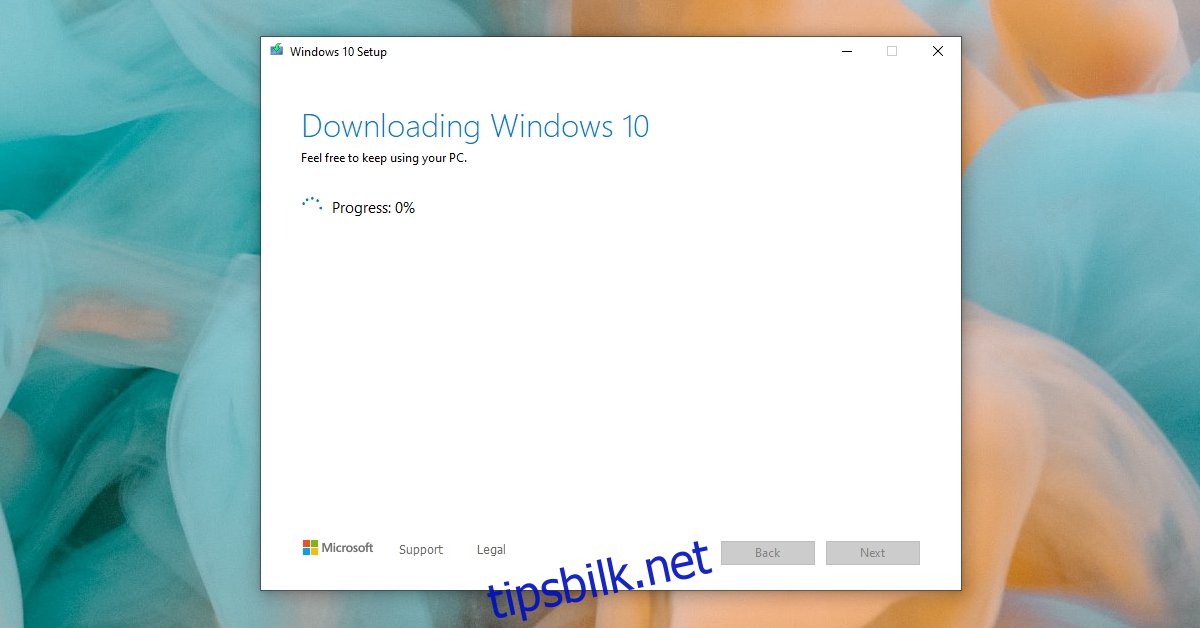
Vent på oppdateringen
Hvis du ikke kan bruke Upgrade Assistant-verktøyet og Media Creation-verktøyet ikke har blitt oppdatert, kan du vente til oppdateringen rulles ut via Windows Update. Normalt ruller en oppdatering ut til alle brukere etter en måned, så ventetiden er ikke så lang.
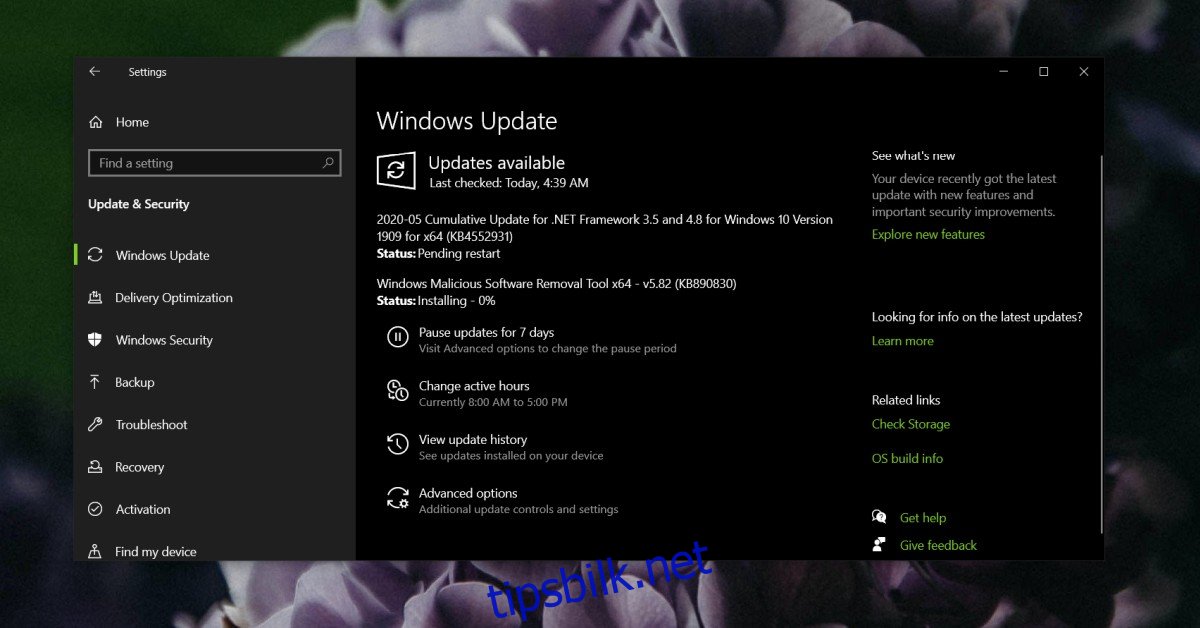
Konklusjon
Windows 10 Upgrade Assistant var opprinnelig ment for brukere som oppgraderte til Windows 10 fra Windows 7. Appen har ikke blitt avviklet, men er egentlig ikke nødvendig siden Media Creation Tool fungerer like bra.